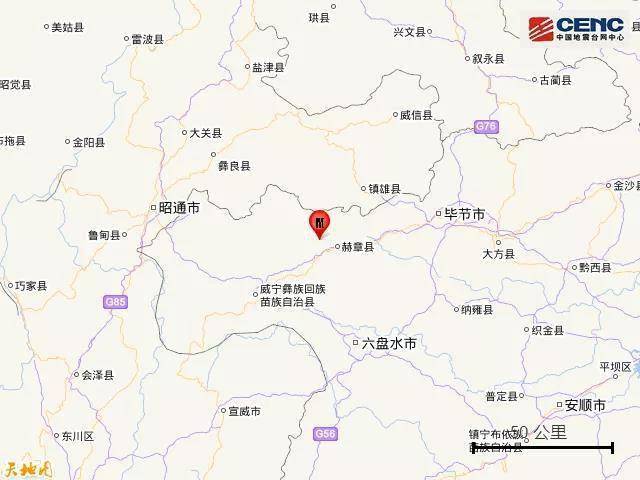手机给手提电脑开热点,怎么没有网络 办公室台式电脑怎么连手机热点
生活中你有没有遇到过这样的情况,带着电脑出外办公,途中老板突然要求完成什么工作(也有可能到了目的地,没有网络那种),而且很紧急,这时候我们的电脑只能做一些本地文件,如果要把文件传输出去就要使用网络啊,怎么办?没有网!
又或者约个三五好友一起出去玩耍,收到短信:尊敬的客户你好,你的手机流量已超出,我们将暂停你的网络功能!也可能的,你的手机已欠费,目前您接电话和短信不受影响,请您尽快交费!这种情况怎么办?欠费了,怎么上网交费?不上网交费,怎么解决欠费啊?

文章插图
其实只要简单几个设置,就可以把你的手机变成无线wifi热点,这个功能就是相当于把你的手机变成了一个“无线路由器”,其他人或者其他设备都可以连接这个手机来上网了,当然也包括电脑和手机 。
那具体我们要怎么设置呢?
苹果手机和安卓手机都可以
1,苹果手机(IOS12系统)打开,找到设置,进入后第五个菜单是【个人热点】

文章插图
2,我们就看到“wi-fi”密码点进去设置要无线密码,在点击返回,个人热点右边的开关打开(绿色状态)

文章插图
3,可能这时候有人要问老北了,密码我知道了,可是哪个信号是我要连的呢?
那我们就返回设置的主菜单,下滑找到【通用】这个菜单,进入后第一项就是【关于本机】

文章插图
4,在进入后,我们就能看到名称了【laobei】,这个就是我们要连接的wifi名称

文章插图
5,好了,我们用其他设备测试一下吧,找到这个无线wifi,连接,填入我们设置好的密码
笔记本测试连接正常:

文章插图

文章插图
手机测试连接正常:

文章插图

文章插图
我们再来用安卓手机设置热点
每个安卓手机的位置可能略有不同,大概位置都差不多
1,打开设置,找到无线和网络,点击进入后

文章插图
2,看到移动网络共享,在点进去

文章插图
3,便携式wlan热点,点击进入

文章插图
4,我们可以看到,配置WLAN热点,点击进入

文章插图
5,设置好网络名称,和密码,点击保存,我们返回上一步

文章插图
6,打开热点开关,好了,现在可以使用其他设备连接这部手机上网了

文章插图
不管是移动、联通还是电信,并不影响设置热点,只要你网络流量足够,都可以这样设置 。
【手机给手提电脑开热点,怎么没有网络 办公室台式电脑怎么连手机热点】Tags:
推荐阅读
- 如何从电脑下载软件到手机
- 如何将旧手机信息迁移到新手机?
- iPhone用户羡慕安卓手机的地方
- 关于解决华为手机升级鸿蒙3·0后找不到打印机办法亲测有效
- 父亲节送什么礼物给爸爸好 父亲节送什么礼物给爸爸最好
- 情人节礼物送什么给老婆女朋友好? 情人节送老婆什么?
- 何超仪|吴京参加金鸡奖,拿出苹果手机来拍摄,被吐槽消费爱国情怀
- 驾照借给朋友消分很有义气?风险很大!
- 在车里给手机充电要这样做
- 猫咪如何进行驱虫,猫咪驱虫注意事项